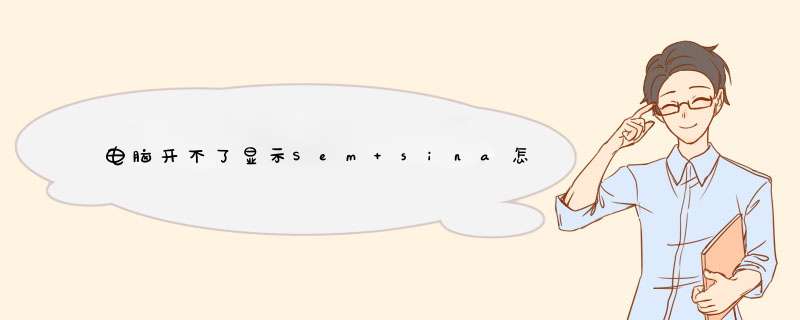
不行的话,可能是硬件接触不良导致的故障。
1、断电,打开机箱,清理下灰尘,特别是CPU风扇的灰尘,并检查CPU风扇是否正常转动。
2、插拔内存,用橡皮擦拭金手指部分,重新插紧(不要反了)。
3、插拔显卡,用橡皮擦拭金手指部分,重新插紧(卡扣要扣上)。
4、拔掉电源线,抠掉主板纽扣电池,等待三分钟,重新装回主板。
5、如以上操作都不能解决问题,建议送修维修中心。
1、这类现象通常产生于外接显示器,显示器信号线接触不良等情况,可以关闭显示器、主机的电源之后,再尝试重新插拔一下显示器两头的连接线。2、再次通电之后,继续检测,如果还是没有解决问题,可以调试显示屏上的按钮。
3、尝试按AUTO键自动调整。或者使用切换键不停地切换,直至屏幕上出现HDMI2提示时停止。
4、如果是使用笔记本外接显示器,针对不同的显示器有接驳不同的插接口。
5、如果插口不对,可以接驳匹配的转换接头。如果插头、插座接触不良或毁损,也会导致显示器出错。
6、多显示器可以使用Windows+P调出设置菜单。
7、并尝试使用Fn+F4快捷键。
8、直至切换到复制显示模式。最后还是不行,那就是显示器、接线、插头、插座的问题了,需要更换显示器、接线、插头或插座。
你好,很高兴为你解答:遇到闪屏先别慌,逐步排查找问题。先来看一下常见的几种闪屏现象。
显示器闪屏
在日常需要外接一台显示器玩游戏时,外接显示器出现闪屏,全屏画面黑白闪烁。
游戏闪屏
平常使用没事,一玩游戏就出现闪屏,部分画面发生不连续的波动。
【解决办法】
导致屏幕闪屏的原因有两种:线材不匹配和显示器的设置错误。下面就分别来分析:
1.线材
将目前显示器连接的信号线拔下再重新接入,或者在另一台显示器试一下这条信号线有无问题。也可以直接更换一条更高带宽的信号线如DP1.4信号线,增加信号通过的频率,减少信号失真,防止开启FREE-SYNC的时候发生闪屏。
显示器
2.刷新率不匹配:
如果外接显示器的连接线材没有问题,先排查显示器的屏幕刷新率,如果主显示器屏幕刷新率高于副屏,需将主显示器的刷新率调成与副屏一致。
3.Freesync和G-Sync的冲突
众所周知,Free-sync是AMD显卡推出的防止画面撕裂的功能,G-Sync是nVidia推出的类似功能,如果你使用的是N卡,且在显卡的控制面板里打开了G-Sync功能,而在显示器的OSD里的FreeSync选项也是打开状态,可能是因为这两个Sync不兼容导致了游戏时出现闪屏,那么可以尝试关闭FREE-SYNC。
如果以上操作都不行,那可能是Free-Sync自身生效范围导致的。Free Sync功能能否正确开启都是有一个生效范围,也就是刷新率可变范围,超过这个范围是不能开启的,一般最低值是48,最高值取决于显示器能支持的最高的刷新率。在开启的时候,刷新率会在高低之间频繁的变化,由于低刷新率和高刷新率液晶分子开口率不一样,从而会产生亮度差,造成画面闪烁。——这种闪屏本身几率较低,而且也非人力可解决。
欢迎分享,转载请注明来源:夏雨云

 微信扫一扫
微信扫一扫
 支付宝扫一扫
支付宝扫一扫
评论列表(0条)